Не нажимается кнопка «Класс» в «Одноклассниках»
 Множество пользователей любят социальную сеть «Одноклассники» благодаря тому, что здесь реализовано большое количество различных интересных опций и возможностей, которыми обычно довольно легко пользоваться. Одной из основных таких функций является возможность ставить «Классы» под различными постами и материалами, которые публикуются в этой социальной сети. Но в некоторых случаях из-за проблем, возникающих на устройстве самого пользователя, эта функция перестает нормально работать, то есть «Классы» не ставятся.
Множество пользователей любят социальную сеть «Одноклассники» благодаря тому, что здесь реализовано большое количество различных интересных опций и возможностей, которыми обычно довольно легко пользоваться. Одной из основных таких функций является возможность ставить «Классы» под различными постами и материалами, которые публикуются в этой социальной сети. Но в некоторых случаях из-за проблем, возникающих на устройстве самого пользователя, эта функция перестает нормально работать, то есть «Классы» не ставятся.
В этой статье мы расскажем о самых частых причинах, а также о методах устранения ошибок, которые не позволяют поставить «Класс» в этой социальной сети.
Отключение блокировщика рекламы
Для начала стоит отметить, что подобная проблема может произойти из-за того, что на самом сайте ведутся технические работы, и в таком случае нужно просто дождаться, когда внутри самой социальной сети эта функция начнет работать нормально. В ином случае сначала рекомендуется просто перезагрузить сайт и проверить, будут ли нормально работать «Классы» после такого обновления. Если обновление не принесло никаких результатов, можно пробовать самостоятельно решить эту проблему.
В первую очередь, стоит проверить свой блокировщик рекламы, который может быть установлен в браузере в виде дополнительного расширения. Также нужно понимать, что в некоторых современных браузерах такие блокировщики могут работать по умолчанию. В этой статье мы в качестве примера приведем способ отключение блокировки рекламы в «Одноклассниках» в расширении AdBlock для браузера Google Chrome.
Здесь сначала нужно просто нажать на кнопку с этим расширением в правой верхней части браузера, чтобы появилось меню с дополнительными функциями этого расширения. При этом нужно находиться непосредственно на самом сайте «Одноклассники». Далее в этом списке нужно кликнуть на «Приостановить на этом сайте», чтобы расширение перестало здесь блокировать рекламу. Также стоит отметить, что здесь можно приостановить блокировку рекламы сразу на всех сайтах, если того желает пользователь. После этого можно проверить, будут ли нормально работать функции на сайте «Одноклассники» и, в частности, возможность ставить «Классы» в этой социальной сети.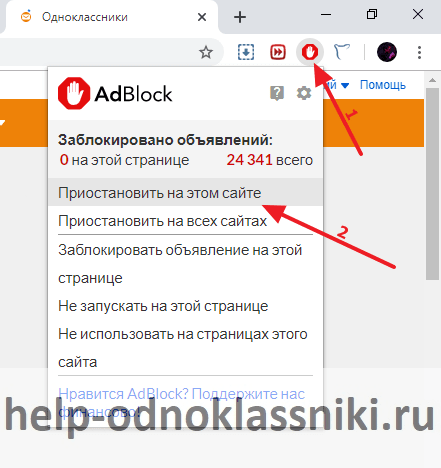
Включение JavaScript
Чтобы пользователь мог ставить «Классы» на этом сайте, у него должен в браузере поддерживаться язык и элементы JavaScript. Только в этом случае нужные скрипты будут правильным образом воспроизводиться. В Google Chrome для проверки этого параметра нужно сначала кликнуть на три точки в правом верхнем углу браузера, чтобы появилось меню с дополнительными функциями. Здесь в общем списке нужно выбрать пункт «Настройки». Далее в центральной части открывшейся страницы нужно перейти в раздел «Настройки сайта», чтобы уже здесь можно было задать требуемые параметры.
На следующей странице в общем меню нужно выбрать пункт, который называется «Java Script», где, собственно, и устанавливаются все нужные настройки.
Далее появится новая страница, на которой нужно установить переключатель в пункте «Разрешено» во включенное состояние. После этого элементы JavaScript начнут работать нормально на всех сайтах. Чтобы удостовериться в этом, можно проверить, будут ли теперь ставиться «Классы» в «Одноклассниках», как прежде.
Очистка кеша и cookie
Чтобы браузер мог быстрее открывать страницы в Интернете и быстрее получать доступ к той или иной информации, здесь используются куки, а также кеш данных. С помощью них создаются целые, либо частичные копии веб-страниц, благодаря чему в дальнейшем их можно очень быстро открывать. При этом нужно понимать, что при сохранении неправильного кода браузеры в дальнейшем могут некорректно отображать открываемые страницы. В таком случае, эти данные нужно очистить, чтобы они не мешали нормальной работе сайтов.
В браузере Google Chrome это можно сделать довольно быстро следующим образом. Для начала нужно в правой верхней части браузера нажать на кнопку с тремя точками, чтобы открыть меню с дополнительными функциями, откуда нужно перейти в пункты «Дополнительные инструменты» — «Удаление данных о просмотренных страницах…». После этого откроется новое окно, в котором на вкладке «Основные настройки» требуется выделить пункт «Файлы cookie», а также пункт с данными, сохраненными в кеше. Когда эти пункты будут выделены, в этом окне останется просто нажать на кнопку «Удалить данные». Далее нужно будет в браузере подтвердить свои действия, и когда удаление будет полностью завершено, останется просто проверить, начала ли нормально работать функция с «Классами» в «Одноклассниках».
Обновление браузера
Иногда у пользователей могут возникать проблемы с работой разных сайтов, если их браузер просто устарел и уже не способен правильно обрабатывать новые алгоритмы и скрипты. Если речь идет о современных программах для просмотра веб-страниц, то здесь можно быстро обновиться в автоматическом режиме. Например, в Google Chrome это легко сделать через соответствующие настройки. Для этого нужно кликнуть на три точки в правом верхнем углу экрана, после чего в выпадающем меню выбрать пункт «Настройки». Далее на новой отобразившейся странице в левом меню нужно перейти в пункт «О браузере Chrome», чтобы посмотреть текущие сведения о своем используемом браузере. В центральной части отобразившейся страницы можно проверить наличие новых обновлений. Если они есть, то обновления начнут загружаться автоматически. Когда они загрузятся до конца, останется просто перезапустить свой браузер, чтобы эти настройки действительно вступили в силу. 
Если же все это в итоге не дало результатов, и проблема все равно осталась, то есть «Классы» в социальной сети «Одноклассники» до сих пор не получается поставить, можно также попробовать зайти в свой аккаунт на сайте с другого браузера и попробовать там эту функцию.
Заключение
Как можно заметить, есть множество причин и способов решения проблемы, при которой не получается поставить «Класс» в «Одноклассниках». При этом нужно понимать, что если это внутренняя проблема самого сайта, то пользователь здесь сделать ничего не может, а потому ему придется просто дождаться, когда внутри самой социальной сети будет решена эта проблема.
Как поставить и посмотреть классы в Одноклассниках
Здравствуйте, друзья! В социальной сети Одноклассники можно не только общаться с друзьями и интересными людьми, но и слушать музыку, смотреть фото и видео. И, например, смотрите Вы фотографии друга с отпуска, и парочка из них Вам очень нравиться – как сказать об этом человеку?
Здесь есть несколько способов: можно оставить комментарий под фото, поставить оценку или класс. Статья про обсуждения и как в них участвовать уже есть на сайте, перейдя по ссылке, можно ее прочесть. А вот о классах мы поговорим сейчас. Разберемся, как самому отметить классом фото, видео или заметку в Ленте у друга, как посмотреть все поставленные и, как удалить те из них, которые не нужны.
Как поставить класс
Отмечать им можно различные фотографии, видеозаписи или заметки друзей, а также других людей, если их профиль не закрытый. Таким образом, Вы даете понять, что отмеченная, например, фотография, Вам нравится, и друг это увидит – в меню «События» появится соответствующее оповещение.
Именно зайдя в пункт меню «События» можно посмотреть, кто поставил оценку к фото, видео или записи, которые добавлены в Ваш профиль в Одноклассниках.


С компьютера или ноутбука
Если Вам понравилась какая-нибудь фотография, то под ней нужно нажать кнопку «Класс». Под теми снимками, которые Вы считаете «классными», кнопка будет оранжевого цвета.
Кроме класса можно выразить одну из предложенных эмоций, например, «Ха-Ха». Просто нажмите на подходящий смайлик.


Может быть и так, что Вы просматриваете альбом целиком (1), и открывать каждое изображение долго. Тогда на самой миниатюре интересного снимка нажмите палец вверх (2). Это и будет «класс». Здесь же появится и всплывающее окно с эмоциями (3).


Оценить можно и главное фото друга. Для этого наведите курсор мышки на его аватарку. Справа внизу появится кнопочка с пальцем вверх.


Если Вам понравилось видео, и хотите его отметить, тогда справа вверху нажмите на кнопку с пальцем.


Для того чтобы поставить Класс под интересной заметкой в Ленте, достаточно, просто нажать на кнопочку с соответствующим названием, под выбранной записью.


С мобильного приложения
Поставить класс с телефона или планшета также не сложно. Откройте установленное мобильное приложение Одноклассники, затем откройте Ленту. Если Вам понравится там какая-нибудь запись, нажмите под ней на кнопочку с изображением пальчика.


Чтобы оценить фото друга, зайдите в его профиль и выберите пункт меню «Фото». Теперь листайте все изображения, и под теми, которые нравятся, ставьте «Класс».


Если хотите поставить его к видео, тогда нажмите по ролику, чтобы начать просмотр. Затем под ним появится рука с большим пальцем вверх и нужное слово – нажмите на него.


Как посмотреть поставленные классы
Итак, как дать другому пользователю понять, что вам нравится его запись, мы разобрались в первом пункте. Ясное дело, что со временем забывается, какие именно фото, видео или заметки были отмечены. Поэтому давайте рассмотрим, как найти все то, что было интересно раньше.
С компьютера
Чтобы узнать, кому поставил класс, откройте свой профиль в Одноклассниках и кликните по своему имени.


Откроется Лента в Одноклассниках, где можно посмотреть все сделанные Вами действия в данной социальной сети. Перейдите на вкладку «Классы». Здесь будут показаны все понравившиеся фото, видео, заметки — кнопка с пальчиком оранжевого цвета.


Через мобильное приложение
Для тех, кто пользуется мобильным приложением, посмотреть их можно следующим образом. Откройте боковое меню и кликните по кнопке «Перейти в профиль».


Появится главная страница Вашего профиля. Пролистав ее вниз, увидите все действия, которые делали на сайте. Если ставили класс, тогда заголовок записи будет выглядеть так – сначала Ваше имя, потом «считает классным».
Ниже будет аватарка и имя человека, затем фото или видео, которое Вы отметили, и слово «Класс», написанное оранжевым.


Как удалить поставленные классы
Если Вам нужно удалить некоторые старые отметки, или Вы случайно их поставили, тогда найдите нужную запись, как описано во втором пункте.
С компьютера
Теперь просто нажмите на кнопочку «Класс» под фото, видео или заметкой.


О том, что Вы удалили его, будет свидетельствовать цвет надписи – она станет светло серая.


Через мобильное приложение
В мобильном приложении так же найдите запись, под которой нужно убрать поставленный палец, и нажмите под ней по соответствующей кнопочке. Если слово выделится серым – значит он убран.


На этом буду заканчивать. Если у Вас есть вопросы – задавайте их в комментариях.
Как поставить класс в Одноклассниках инструкция
Каждая социальная сеть не обходится без таких функций как оценки, лайки или, так называемые, классы, с помощью которых пользователь может дать свою оценку определенной фотографии, видео или комментарию. Поставить класс можно и в социальной сети «Одноклассники» простым кликом мыши. О том, как поставить класс в одноклассниках на комментарий, фото, видео и подарок мы узнаем далее в статье.
С компьютера
В статье мы рассмотрим, как поставить класс на компьютере и телефоне. Сама процедура на обоих устройствах выглядит практически идентично и не занимает больше пяти секунд.
На комментарий
Чтобы поставить класс на любой комментарий в социальной сети, необходимо открыть комментарии к любой фотографии, записи в группе или видео. Например, мы открыли запись в группе, где отображены комментарии пользователей. Для того, чтобы поставить класс на любой комментарий, наведите на него курсором мыши и нажмите «Класс!».
На фото
Класс на фотографиях ставится точно также, как и в комментариях к сообщению. Выбираем нужную фотографию, на которую нам нужно поставить оценку и жмем на кнопку «Класс», расположенную под фотографией.
На видео
По уже отработанной схеме выбираем видео, которое мы хотим оценить и нажимаем на значок в виде большого пальца вверх.
На подарок
Класс можно поставить и на понравившейся вам подарок, отправленный другим пользователем. Выбираем для этого любимый подарок и нажимаем на эмблему с большим пальцем, расположенную снизу.
К альбому
Бывают ситуации, когда альбом заполнен различными фотографиями, которые нам понравились, но ставить класс на каждую фотографии долго. Как раз для таких случаев можно оценить весь альбом целиком. Открываем для этого альбом с фотографиями в одноклассниках и нажимаем на значок в виде пальца вверх. Видео
Видео
С телефона
На комментарий
Всё точно также, как и на компьютере. Открываем обсуждение с комментариями и нажимаем перед нужным комментарием кнопку «Класс».
На фото
Оценить фото на телефоне можно путь простого нажатия на кнопку «Класс», расположенную под фотографией.
На видео
Запускаем видео в одноклассниках и нажимаем на значок «Класс», расположенный снизу под видео.
На подарок
Открываем полученные подарки в просто ставим класс путем нажатия на кнопку «Класс».
К альбому
Также, как и на компьютере открываем альбом и в самой нижней части нажимаем «Класс».
Как поставить класс чтобы другие не видели
В одноклассниках в отличии от других социальных сетей доступна такая функция, с помощью которой вы можете оценить фотографию, видео, комментарий, альбом или подарок приватно. Например, чтобы оценить альбом приватно, наведите на него курсором мыши и нажмите на серый значок.
Как поставить класс, не заходя на страницу
Поставить класс вы можете и без посещения страницы пользователя, если он есть у вас в друзьях. Для этого необходимо перейти в ленту одноклассников и просмотреть, добавил ли ваш друг новую фотографию на свою страницу.
После прочтения статьи вы должны были узнать, как поставить класс в одноклассниках. Это сделать можно с помощью клика на кнопку «Класс», расположенную под фото, видео, альбомом или комментарием.
Что такое классы в одноклассниках?
Не забывайте о том, что на классы обращают внимание ваши друзья и другие пользователи социальной сети Одноклассники.Информация на странице будет постоянно обновляться, мы мониторим все популярные сервисы и добавляем их в список, оставайтесь с нами! Накрутка классов бесплатно не может не радовать!
Накрутка классов (лайков) на посты, записи, публикации — является неотъемлемой частью качественной раскрутки в социальных сетях. Быстрый и безопасный набор лайков в Одноклассниках помогут выделить Вас из толпы и сделать более популярным среди других пользователей сети.
Накрутка классов в Одноклассниках бесплатно
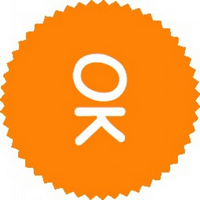 Классы в Одноклассниках — показатель симпатии чего-либо другими пользователями данной социальной сети.
Классы в Одноклассниках — показатель симпатии чего-либо другими пользователями данной социальной сети.
Накрутка классов в Одноклассниках в последнее время набирает оборотов. Ежедневно новые люди узнают о том, что существует возможность накрутить классы в Одноклассниках бесплатно и они начинают изучать различные способы накрутки.
На этой странице вы можете найти ссылки на сервисы, которые позволяют позволяют в режиме онлайн получать классы. На самом деле этот способ далек от идеала, для более эффективной накрутки нужно купить классы в Одноклассниках, после чего ваш заказ обработают и выполнят в кратчайшие сроки.
Если вы не понимаете, что такое накрутка классов в Одноклассниках, тогда свяжитесь с нами, используя раздел контакты внизу страницы, и мы ответим на все ваши вопросы.
Понравилась страница? Поделись полезной информацией!Мой мир
Вконтакте
Одноклассники
Google+
Видео ролик: оформление заказа, презентация!!!
Как посмотреть на Одноклассниках кому я ставила класс?
«Одноклассники» является одной из популярных социальных сетей в Интернете, и пользуется большим интересом среди пользователей. Одноклассники сделали функцию «Класс», которая позволяет любому пользователю отметить понравившеюся ему запись или фотографию, которую загрузил его друг.
Данная функция проста, и не вызывает никаких сложностей во время ее использования. Проблемой является то, как посмотреть на Одноклассниках кому ставил класс ранее. Такая информация в свободном доступе предоставляется его друзьям, а также другим зарегистрированным пользователям, а увидеть свои отметки сам пользователь так просто не может. Ежели вы пытаетесь увидеть свои «лайки» в общей ленте новостей, тогда такая попытка приведет к неудаче. Так как данная лента отображает все «Класс» которые ставили ваши друзья. Но не стоит расстраиваться, так как данная проблема решается тремя разными способами, с которыми мы познакомим вас далее.
1. С помощью функции «Обсуждения»
Увидеть свои отметки можно легко с помощью функции «Обсуждения». Для этого войдите в свой аккаунт и внимательно посмотрите на панель сверху, там вы найдете кнопку «Обсуждения».
Нажав ее, вы увидите все обсуждения и разные новости по фотографиям, которые вы когда-то отмечали как понравившиеся. Также там отображаются фотографии, к которым вы оставляли комментарии. Данный способ является очень легким и доступным любому пользователю социальной сети «Одноклассники».
2. Используя мобильную версию сайта на ПК
Данный вариант увидеть свои «Лайки» можно используя мобильный режим соцсети, или же с помощью обычного приложения для смартфона. Чтобы быстро перейти в такой режим, достаточно в адресной строке браузера ввести следующее — m.ok.ru. далее произвести вход в свой аккаунт. После того как вход в мобильном режиме «Одноклассников» произведен успешно, нужно нажать на фотографию профиля. После чего вас переадресует на те изображения, к которым вы ранее ставили отметку «Класс».
3. Используя мобильную версию сайта на смартфоне
Данный вариант подойдёт для тех, кто в основном использует данную социальную сеть на телефоне или планшете. Процедура похожа на предыдущую, только проводится на телефоне или планшете. Ничего сложного.
Как посмотреть свои классы в Одноклассниках?

Не так давно о том, чтобы посмотреть свои классы в Одноклассниках, можно было только мечтать. Но теперь все изменилось — данная информация доступна как для самого пользователя, так и для его друзей. Расскажем более подробно.
Когда вы заходите на свою страницу, то перед вами оказывается лента, наполненная той или иной информацией ваших друзей. При этом в ленте вы можете увидеть поставленные вами же классы, а также ряд других действий. Как это сделать?
Откройте свою страницу, вы увидите свое имя, вам необходимо нажать на него левой кнопкой мыши.

Перед вами откроется лента, только в ней вы увидите не новости ваших друзей, а те действия, которые были вами осуществлены. Так, в нашем примере мы поставили класс GIF-изображению в группе, а также класс для фотографии девушки.

Вот так просто. Кстати, если вы зайдете на страницу к другому пользователю, то в его ленте увидите действия, который он произвел, в том числе кому и когда поставил классы.
Как посмотреть свои классы с телефона или планшета?
Ничего сложного. Запускаем фирменное приложение Одноклассников, открываем меню и в нем нажимаем на свое имя.

Видим свою страницу.

Опускаем ее чуть ниже и смотрим на свои действия.

Классно? Еще бы!
Помог наш сайт? Что-то не понравилось? Будем рады, если вы оставите свой комментарий — положительный или отрицательный. Заранее спасибо — вы делаете нас лучше!Как заработать в «Одноклассниках» на «классах»? Импровизируйте и запаситесь терпением!
Благодаря интенсивному развитию и популяризации социальных сетей у современных пользователей появилось много возможностей зарабатывать путем несложных манипуляций в Интернете. Чаще всего такие способы заработка даже не требуют начального вклада, или же он представляет собой действительно смешную сумму. «Одноклассники» – это один из таких сайтов, которые могут помочь накопить стартовый капитал для дальнейшего серьезного интернет-бизнеса. В этой статье мы рассмотрим такой способ заработка. Как заработать в «Одноклассниках» на «классах»?
Что такое «классы»?

Для начала неплохо бы понять, что они собой представляют. Если провести аналогию с не менее популярной социальной сетью «ВКонтакте», то там функцию «классов» выполняет кнопка «Мне нравится». На интернациональном видеохостинге YouTube это кнопка «Палец вверх», в сети Facebook это «Like». С помощью нажатия этой кнопки пользователи выражают одобрение по поводу любого контента, будь то видео, статус, фотография или заметка. Для некоторых пользователей большое количество «классов» – это всего лишь способ повысить самооценку, а некоторые умело на этом зарабатывают.
Как заработать «классы»?
Конечно, здесь многое будет зависеть от того, какой контент вы собираетесь продвигать, чтобы точно знать, как заработать в «Одноклассниках» на «классах».
- Самый лучший способ получить «классы» – иметь много виртуальных друзей. Это не гарантирует постоянную посещаемость страницы, но значительно увеличивает шансы на успех.
- Можно создавать рассылку среди друзей с просьбой оценить видео или фотографию. Люди чаще соглашаются, чем отказываются, потому что нажать на одну кнопку никому не тяжело. Но при таком «попрошайничестве» на просителя могут пожаловаться, обозначив его рассылку как спам, что может привести к последующей приостановке деятельности на странице.
- Также существуют специальные сообщества по обмену «классами»». В них действует принцип «услуга за услугу», но результата придется ждать довольно долго.
- Есть несколько не слишком рабочих программ по накрутке классов, но их использовать еще опаснее, чем заниматься рассылкой. Например, это ОК OKNeo, KSPromotion.
Но тогда как заработать в «Одноклассниках» на «классах», если даже «классы» набрать не получается? Все просто, но, к сожалению, за это придется заплатить. За небольшую сумму специальные компании по продвижению в сети займутся раскруткой вашего профиля и контента. Например, Markapon, SMM-агенство «Лайка», Darvin Studio и другие.
Если подойти к делу с умом, вы не только вернете потраченные деньги, но станете экспертом в том, как заработать «классы» в «Одноклассниках», начнете получать постоянный доход.
Импровизируйте и запаситесь терпением!
Стопроцентного успеха ни один из вышеперечисленных способов, скорее всего, не принесет, поэтому их можно и нужно комбинировать. Заработанные «классы» можно обменивать на внутреннюю валюту «Одноклассников» – оки, а их, в свою очередь, — на настоящие электронные деньги.
Перед тем как заработать очки в «Одноклассниках», наберитесь терпения и сразу подготовьте себя к мысли, что это не быстрые деньги, а результат упорной и кропотливой работы. Нужно ежедневно следить за прогрессом и даже составлять уникальный бизнес-план, и тогда уже вы сможете рассказывать начинающим пользователям, как заработать в Одноклассниках на «классах».
